Pour rendre le processus d'enregistrement d'écran simple et sans tracas, une bonne application d'enregistrement est indispensable. Alors, si vous êtes un étudiant ou un enseignant et que vous êtes à la recherche d'une bonne application d’enregistrement en ligne, lisez le contenu ci-dessous.
Partie 1. 10 meilleurs enregistreurs d’écran pour les cours en ligne
1. OBS Studio
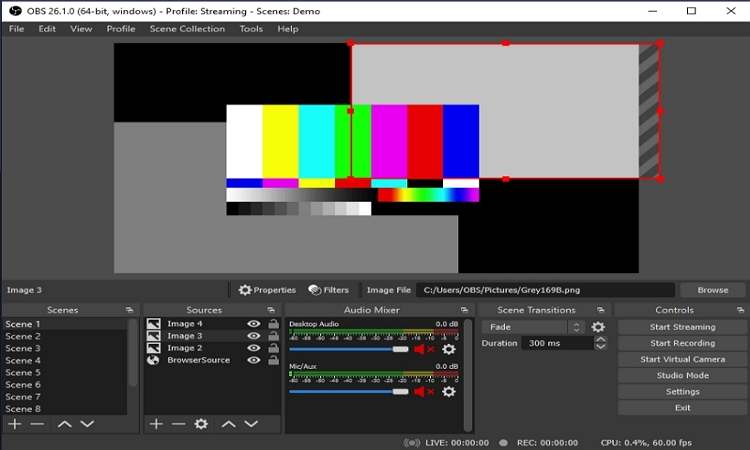
OBS Studio est un logiciel libre et open-source permettant l’enregistrement vidéo aussi bien que la diffusion en direct. Disponible à être téléchargé sur les systèmes Windows, Mac et Linux, le programme est excellent pour l'enregistrement de vos cours en ligne en haute qualité. Il peut aussi créer des scènes incluant plusieurs sources et contenus. Des fonctionnalités telles que les mixeurs audio aident à personnaliser davantage les enregistrements grêce à des filtres tels que la suppression du bruit, le noise gate, etc.
Avantages
Logiciel gratuit et open source.
Capture vidéo en temps réel en haute qualité.
Prise en charge de plusieurs fonctions comme la création de scènes, mixeur audio, options de transition, et plus encore.
Inconvénients
Taxing sur l’UTC du système.
L'interface est compliquée.
2. Camtasia
URL: https://www.techsmith.com/video-editor.html
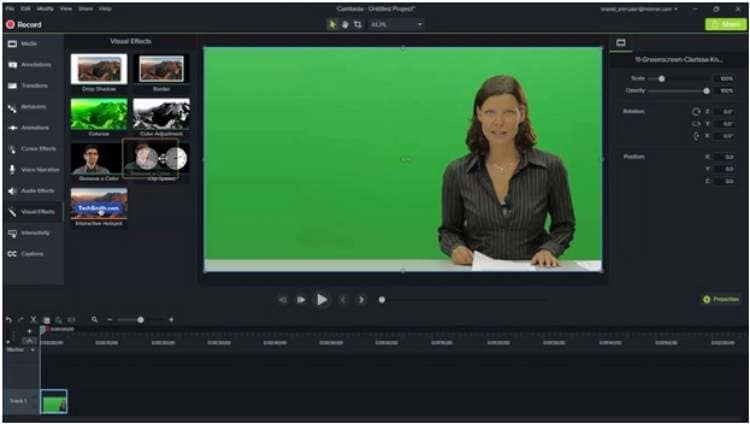
Pour vos systèmes Windows et Mac, Camtasia est un nom connu pour les exigences d'édition vidéo. Avec facilité et rapidité, vous pouvez faire l'enregistrement e votre écran système à l’aide du logiciel, incluant les classes en ligne, présentations, sites Web et autres. Vous avez le choix d'enregistrer l'écran entier ou la zone spécifique en fonction vos besoins. Les vidéos enregistrées peuvent aussi être personnalisées par l'usage du simple éditeur de glisser-déposer du logiciel. Les fonctionnalités supplémentaires incluent des modèles, des styles personnalisés et des préréglages, et plus.
Avantages
Permet l’enregistrement de toutes les activités de votre système.
Des vidéos de votre webcam peuvent aussi être ajoutées.
L'audio peut être édité à grâce à 'un microphone et la possibilité d'ajout de la musique à partir de la bibliothèque
Inconvénients
Problèmes de stabilité comme beaucoup de problèmes de blockage d’expérience des utilisateurs.
Le temps de chargement du logiciel est important.
3. Wondershare UniConverter Screen Recorder
URL: https://videoconverter.wondershare.com/

UniConverter Screen Recorderest un puissant logiciel basé sur Windows et Mac se chargeant de plusieurs fonctionnalités, incluant l’enregistrement d’écran. En faisant usage de l’enregistreur d’écran du logiciel, vous avez le choix d’enregistrer l’écran entier ou juste une partie. L’option pour la sélection de la fréquence d’image et la qualité d’enregistrement vidéo y est aussi disponible. Si nécessaire, vous pouvez aussi définir une heure de début et de fin pour l'enregistrement. Considérant les fonctionnalités et la facilité d’usage, Wondershare peut être le meilleur enregistreur d’écran pour les classes en ligne.
Avantages
Haute qualité pour l'enregistrement de toutes les activités de l’écran, incluant l’enregistrement d’écran, l'enregistrement par webcam et enregistrement audio.
Choisissez des paramètres d'enregistrement, comme le format, la qualité, la fréquence d'images, etc.
Permet de modifier les vidéos en ajoutant des animations, des textes, des légendes, etc.
Inconvénients
La version mobile n'est pas prise en charge maintenant.
Wondershare UniConverter - Meilleure application d'enregistrement de cours en ligne
Enregistrez des cours en ligne en haute qualité.
Convertissez votre vidéo de cours en ligne à n’importe quel format à une vitesse 90 fois plus rapide sans perdre la qualité.
Compressez votre vidéo ou vos fichiers audio sans perdre la qualité.
Excellent dispositif de découpage intelligent pour la coupe et le fractionnement des vidéos automatiquement.
Un éditeur de sous-titre doté de l'intelligence artificielle pour l'ajout des sous-titres à vos vidéos tutorielles de façon automatique.
Téléchargez n'importe quelle vidéo en ligne pour apprendre à partir de plus de 10 000 plateformes et sites.
4. Screencast-o-matic
URL: https://screencast-o-matic.com/
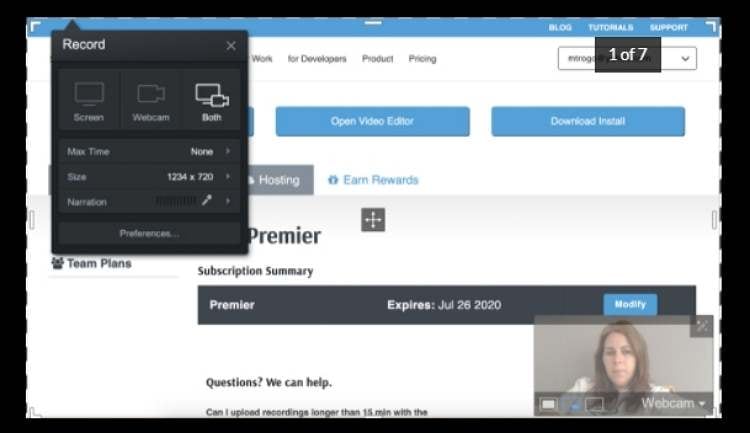
C'est un outil approprié qui est disponible pour votre plateforme Windows, Mac, iOS, Android et Chromebook pour la capture et l'enregistrement les activités de l’écran. Le programme vous permet aussi de faire la création et le partage des vidéos. Aussi, Il y a une option où vous pouvez faire l'enregistrement de l'écran et la webcam et personnaliser la vidéo avec ajout des narrations. Il y a une bibliothèque de stock intégrée de musique, d'images et de vidéos. Les vidéos peuvent aussi être éditées grâce à l'éditeur intégré.
Avantages
Enregistrement d’écran rapide avec la possibilité d’ajout d'une webcam.
Le stock d'images, de vidéos et de fichiers musicaux est disponible.
Quick screenshot capturing.
Inconvénients
La navigation n’est pas très conviviale.
Problèmes avec la prise en charge de Chromebook, malgré la prétention du site officiel de soutenir l'appareil.
5. Bandicam
URL: https://www.bandicam.com/
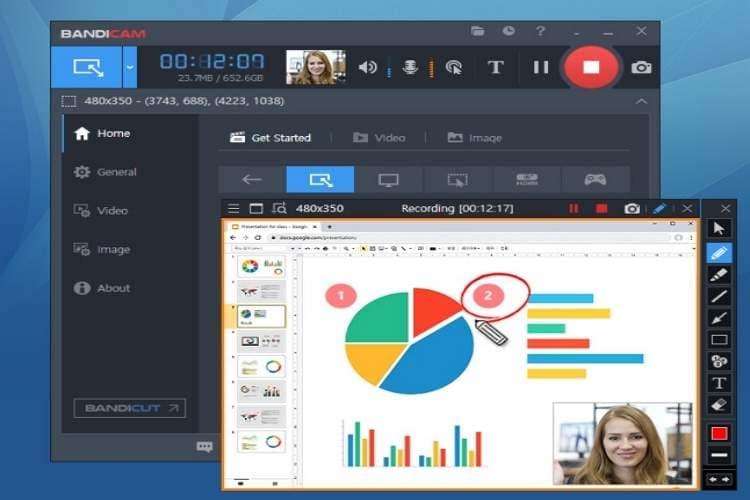
Grâce à cet outil léger, avec facilité vous pouvez faire l'enregistrement de toutes vos activités à l’écran, incluant les cours en ligne en bonne qualité. L'écran entier ou juste une portion peut aussi être enregistré en fonction vos besoins Le logiciel permet aussi prendre la capture des jeux utilisant la technologie graphique de DirectX, OpenGL, et Vulkan. Les vidéos sont capturées dans un taux de compression élevé sans la perte de qualité.. Les fonctionnalités supplémentaires incluent le dessin en temps réel, la superposition de webcam, l'enregistrement programmé, la clé chroma, et plus.
Avantages
Option d'enregistrement des appareils externes, comme webcam, Xbox, IPTV, et plus.
Option pour enregistrement programmé.
Prise en charge de la superposition de webcam.
Inconvénients
Priise en charge du système Windows seulement.
Les répertoires de fichiers prêtent à confusion
6. Free Cam
URL: https://www.freescreenrecording.com/
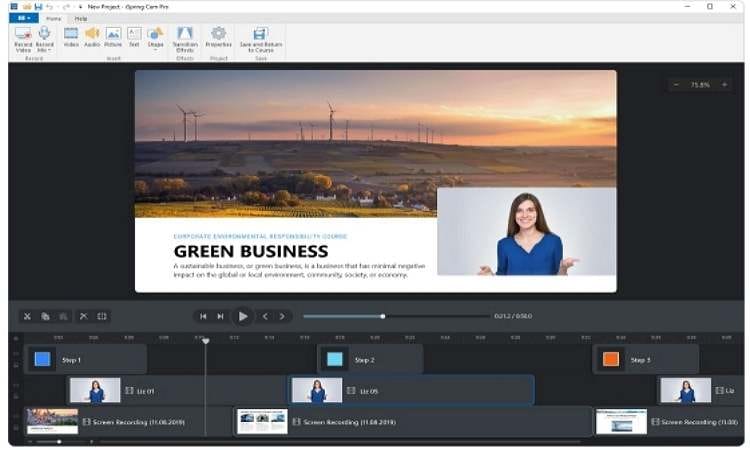
La version Pro de Free Cam se charge de l'enregistrement de l'écran et de la webcam en qualité HD 1080p. Grêce au logiciel, vous pouvez aussi ajouter les annotations et le fichier capturé peut aussi être converti au format MP4 pour être lu sur un éventail d'appareils. L’écran complet de votre système ou seulement une portion au besoin peut être enregistré à l’aide du système. Les fonctionnalités supplémentaires incluent une chronologie multipiste, l'enregistrement de voix off séparée, l'ajout de musique, de texte, etc.
Avantages
Prendre la capture de l'écran en qualité HD avec la possibilité d'enregistrerment d'une webcam en même temps.
Ajoutez des voix hors champ, du texte, de la musique et d’autres pour la personnalisation.
Fonction d'ajustement du volume et de suppression du bruit prise en charge.
Inconvénients
La version gratuite ne se charge pas de la capture d’écran et la version payante est chère.
7. Movavi Screen Recorder
URL: https://www.movavi.com/adv/screenrecorder
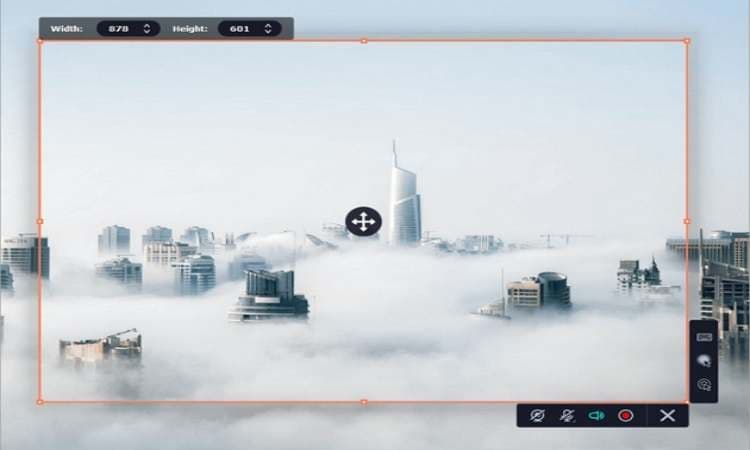
Movavi est un logiciel reconnu qui se charge de plusieurs fonctions et son enregistreur d’écran est apte pour l'enregistrement de vos cours en ligne et autres écrans d'une activité de manière simple. Les vidéos en découpage, aussi bien que les événements en ligne, peuvent aussi être capturés grâce au logiciel. Les paramètres d’enregistrement peuvent être sélectionnés l-besoin et l’option d’édition post-enregistrement est aussi disponible.
Avantages
Enregistrez les cours en ligne et les autres activités à l’écran.
Choisissez les paramètres d'enregistrement en fonction vos besoins
Option pour la capture de la webcam.
Inconvénients
Vous pouvez choisir parmi ces options en fonction vos besoins.
Besoin d’acheter la licence pour utilisation des fonctionnalités complètes du logiciel.
8. Enregistreur d’écran en ligne gratuit
URL: https://recorder.itopvpn.com/enregistreur-d'écran-en- ligner#/enregistreur
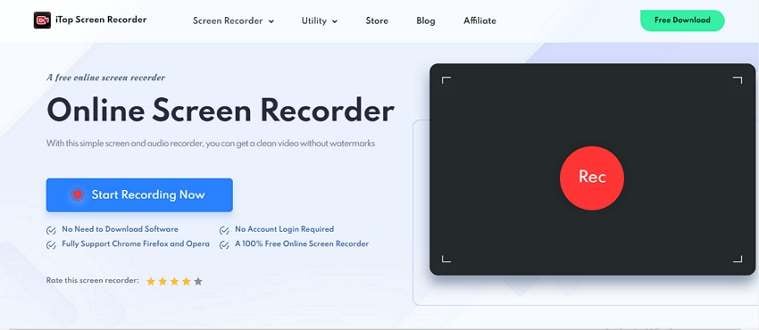
Libre d'usage, c’est un outil en ligne qui vous aide à enregistrer l’écran et l’audio en quelques étapes simples. L’outil fonctionne sans faute à partir de votre navigateur Chrome, Firefox et Opera et se charge de trois différents modes d’enregistrement. Les fichiers enregistrés sont sauvegardés au format WebM sur votre système local.
Avantages
Simple à utiliser.
Prise en charge de Chrome, Firefox et navigateur Opera.
Option au choix d'entre un microphone audio, un navigateur audio, ou pas d’audio.
Inconvénients
Les fichiers enregistrés sont sauvegardés seulement au format WebM.
La version gratuite se charge de l’enregistrement pour seulement 5 minutes.
9. ShareX:

ShareX est un bon outil pour la capture de l’écran, le partage des fichiers et effectuation d’autres tâches. Plusieurs options pour la capture de l’écran sont disponibles comme plein écran, menu du moniteur, fenêtre active, etc. Vous pouvez choisir parmi ces options en fonction vos besoins Une fois l’enregistrement est terminé, vous pouvez même éditer la vidéo et ajouter des effets pour plus de personnalisation. Libre d'usage, c’est un outil open-source sans aucune publicité.
Avantages
Logiciel libre d’usage.
Il permet de prendre avec facilité la capture des activités à l’écran, incluant les cours en ligne.
Prise en charge de l’édition de la vidéo capturée.
Inconvénients
L’interface n’est pas assez conviviale.
La configuration est délicate.
10. Wondershare DemoCreator
URL: https://democreator.wondershare.com/
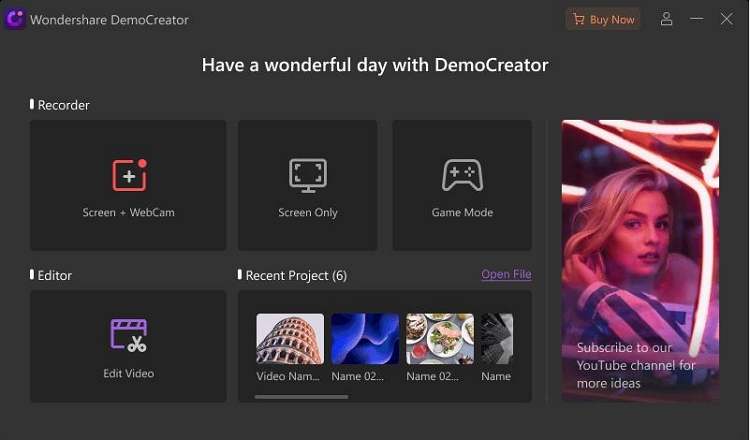
C’est un excellent outil par Wondershare qui est spécialement conçu en gardant à l’esprit le besoin des éducateurs, YouTubers, et d’autres personnes similaires. Le logiciel peut être téléchargé avec facilité et rapidité sur votre système Windows et Mac, après quoi il est tout à fait prêt pour la capture et l'enregistrement de toutes les activités sur votre écran, y compris webcam et audio. En utilisant le logiciel, les vidéos et les audios peuvent être édités de manière séparée, et vous pouvez aussit ajouter les effets pour la personnalisation et l’amélioration de l’apparence globale de la vidéo.
Avantages
Permet l'’enregistrement de toutes les activités du système, incluant l’audio et la webcam.
Editez les vidéos aussi bien que les fichiers audio et ajoutez des effets spéciaux.
Il vient avec des fonctionnalités avancées comme la reconnaissance faciale IA, les effets de curseur, les autocollants dynamiques, les annotations, et plus.
Inconvénients
Version d'essai gratuite se charge seulement de 10 minutes d'enregistrement.
Pour utiliser toutes les fonctionnalités du logiciel, vous devez acheter un abonnement.
Partie 2. Astuce de bonus : Comment enregistrer des cours en ligne avec audio
Wondershare UniConverter est un excellent logiciel pour l'enregistrement des cours en ligne avec audio. Les étapes détaillées pour processus sont énumérées ci-dessous.
Étape 1 Lancer UniConverter Screen Recorder.
Ouvrez le logiciel installé sur votre système, et à partir de l’interface principale, choisissez l'option Enregistreur d'Ecran à dans le menu de gauche. Pour lancer la fonction d’enregistrement d’écran, FAites un clic sur l’onglet Enregistreur d'Ecran au centre ou tapez sur l’icône d’enregistrement d’écran dans le coin supérieur gauche.

Étape 2 Choisissez la zone qu'il faut capturer.
Sélectionnez ensuite la zone de capture en fonction vos besoins Vous pouvez soit déplacer le rogneur pour la sélection de la zone ou entrer manuellement la largeur et la hauteur. Choisissez Plein écran pour la capture de tout l'écran. La case à cocher àVerrouiller les proportions peut être choisi pour avoir une superficie proportionnelle.
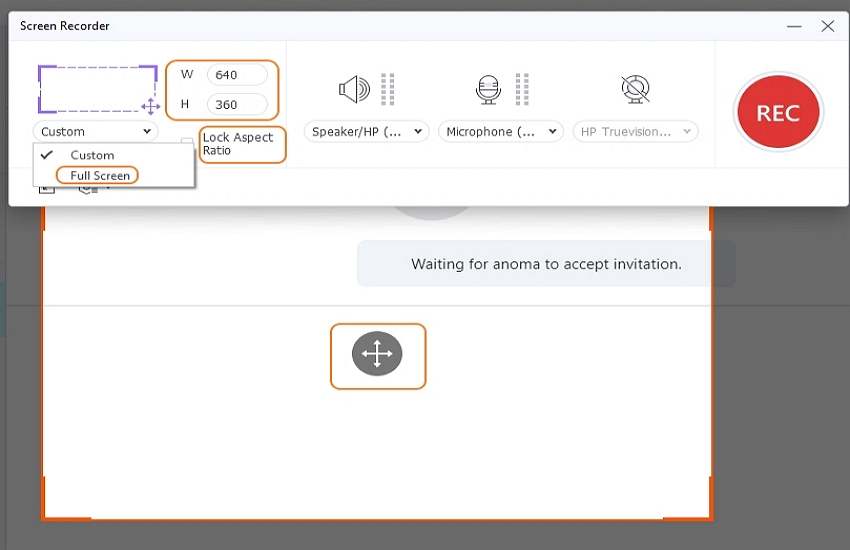
Étape 3 Choisissez les sources audio et sélectionnez les préférences d'enregistrement.
La sélection de la source audio peut être faite dans le menu Système audio. Si vous souhaitez aussi enregistrer les narrations vocales, choisissez le micro interne ou externe dans la liste des microphones.
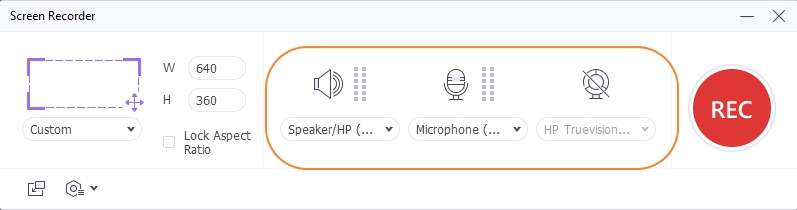
Cliquez sur l'icône représentant l'engrenage et une fenêtre de paramètres s'ouvrira. Ici, vous pouvez choisir les préférences d’enregistrement comme le format, la fréquence d’image, la qualité, la minuterie d’enregistrement, la souris et le raccourci. Fermez la fenêtre des paramètres une fois toutes les préférences sont sélectionnées.
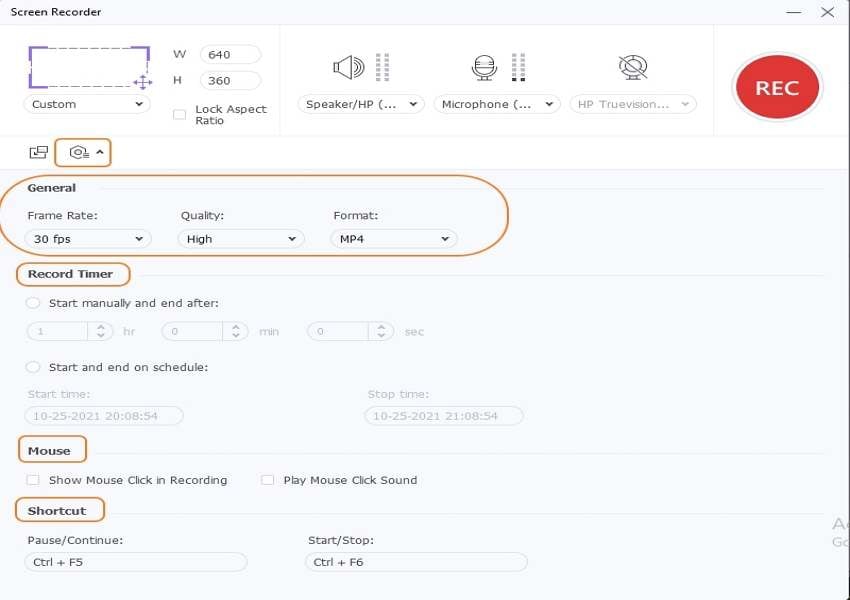
Étape 4 démarrez l'enregistrement.
Ensuite, cliquez sur le bouton ENR, le logiciel commencera l'enregistrement de votre écran.
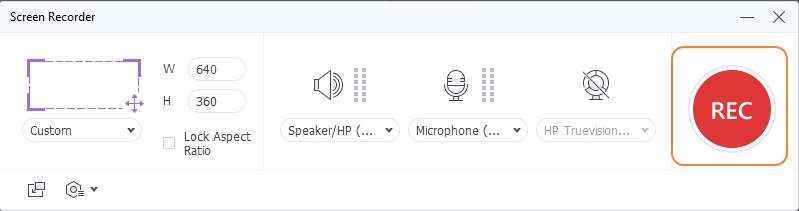
L’onglet sur l’écran affiche l’enregistrement en cours.

Étape 5 Arrêtez et vérifiez l'enregistrement.
Faites un clic sur le bouton Arrêt qui finira l'enregistrement. La vidéo enregistrée apparaîtra sur l’interface.

Clique sur le bouton Lieu de fichier ouvertpour la prévisualisation de la vidéo.
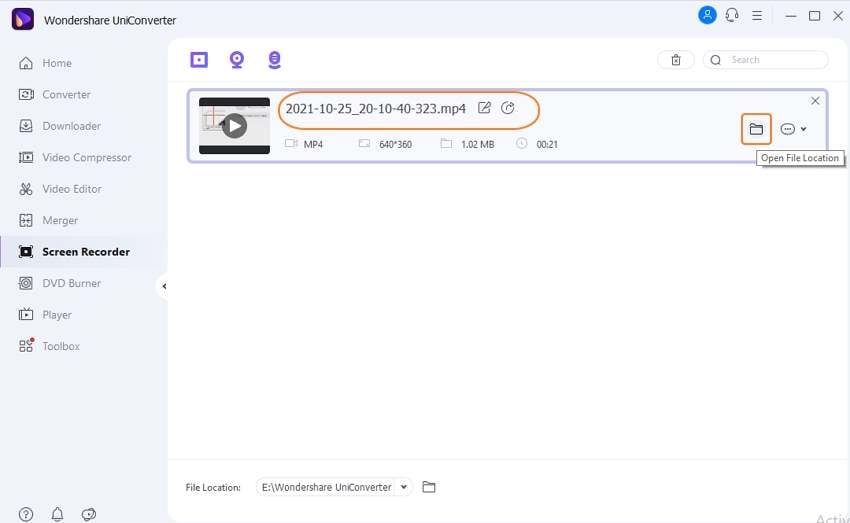
Essayez la meilleure application d’enregistrement de coursen ligne gratuitement à présent!
Plus de 3,591,664 personnes l'ont téléchargé pour essayer des fonctionnalités avancées.
Conclusion
Pour enregistrer vos cours en ligne avec facilité, une bonne application d'enregistrement est indispensable. Ci-dessus, nous avons listé plusieurs outils dans la catégorie avec leurs avantages et inconvénients. La sélection peut être faite sen fonction vos besoins Profitez de votre expérience d’enregistrement avec celui que vous aimez à présent !

Pierre Dubois
staff Éditeur